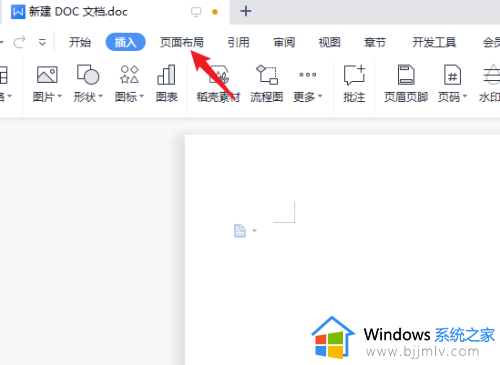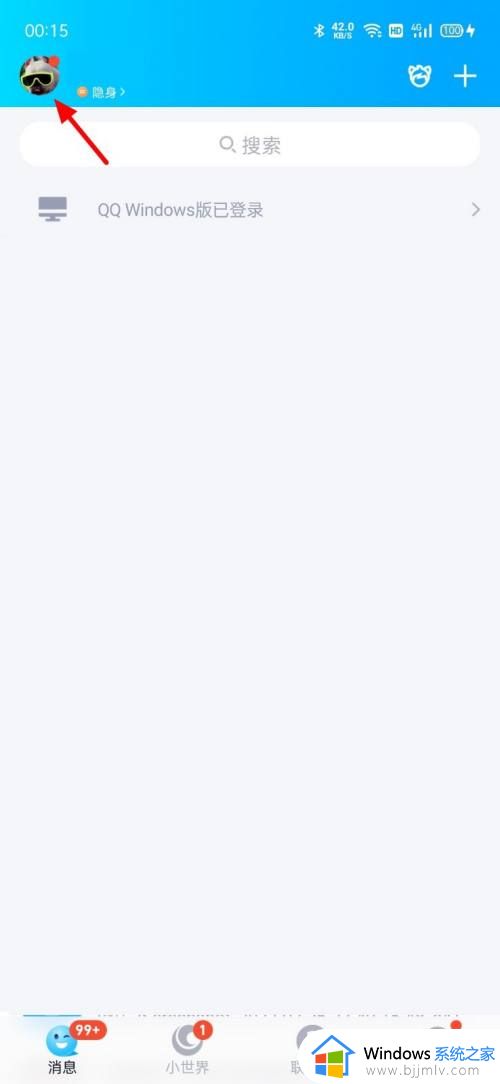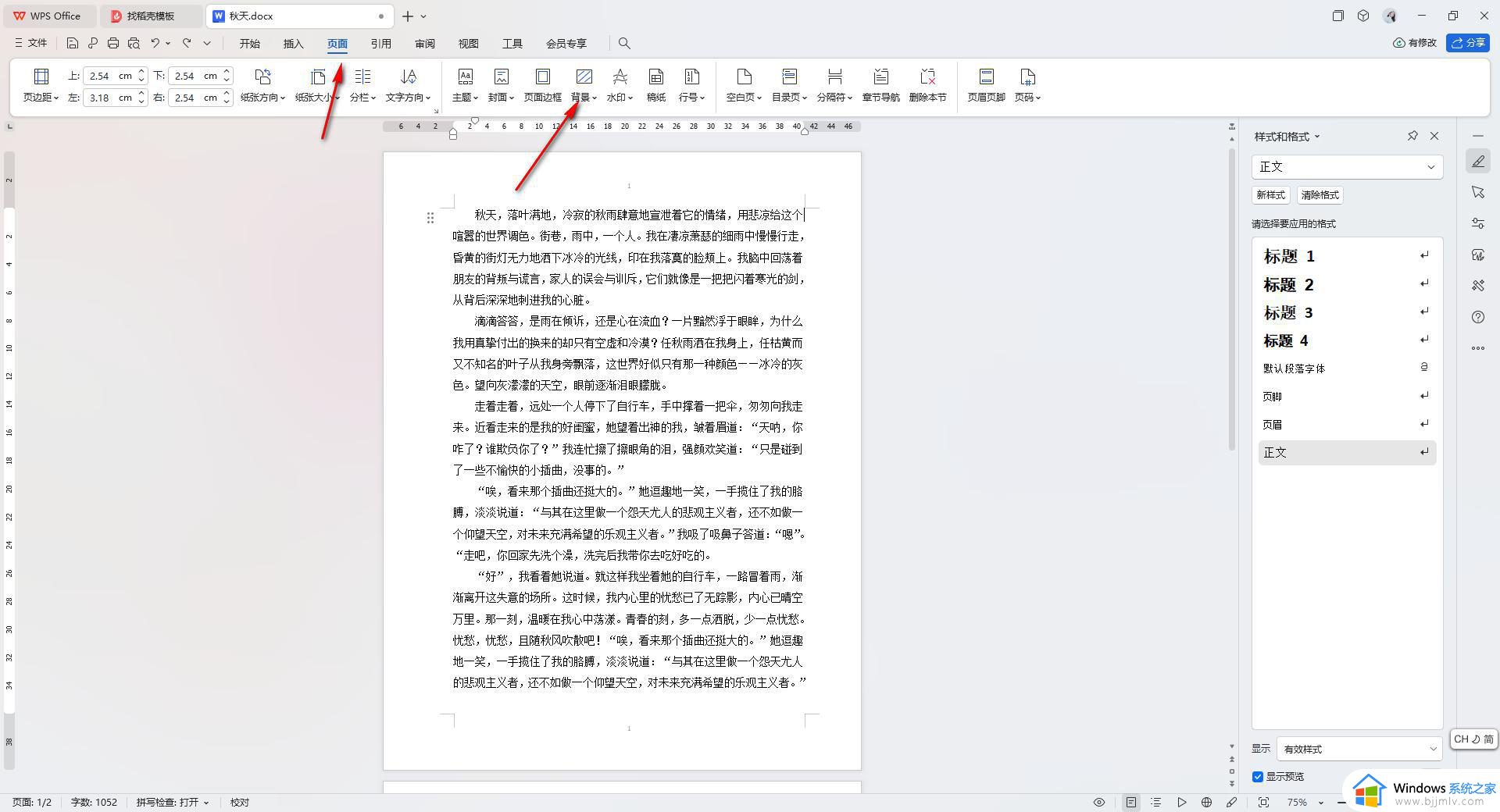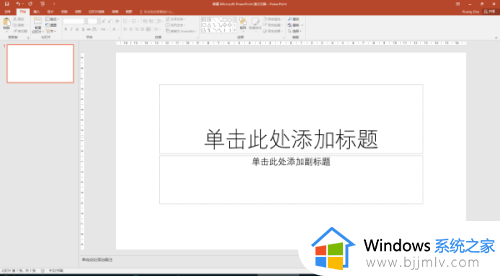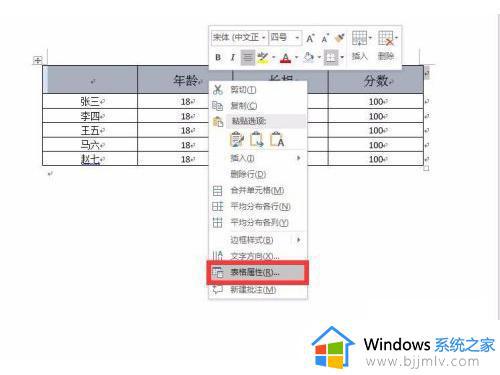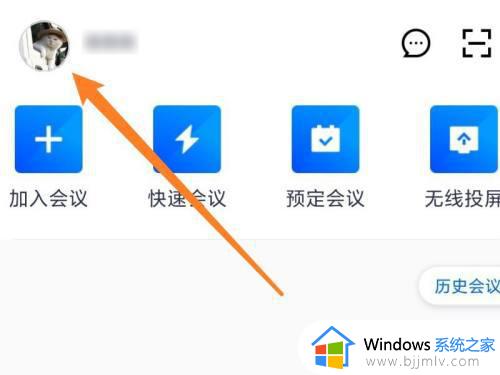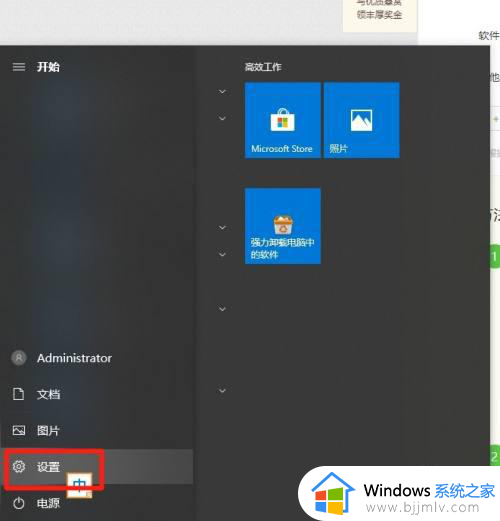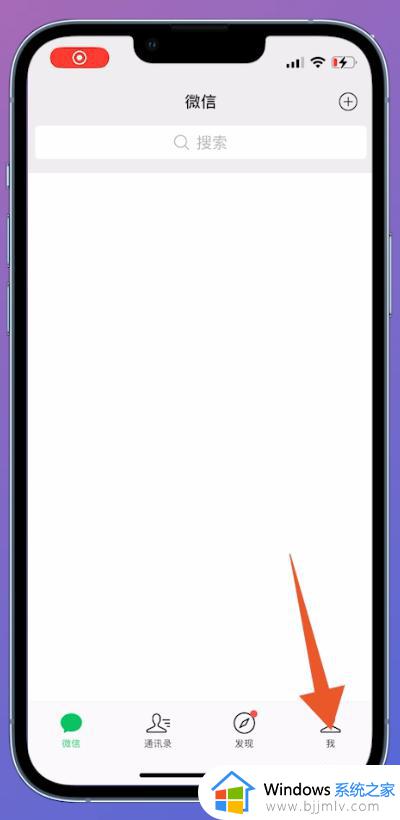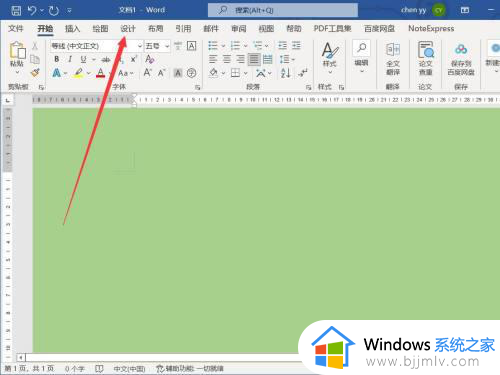word如何将图片设置为封面背景 word怎么把图片设置成封面背景
更新时间:2023-01-07 10:25:35作者:runxin
相信很多用户在日常办公时也都会用到word文档这款办公工具,而且有时候我们在编辑word文档的时,难免想要进行自定义的word文档封面背景的设置,可是word如何将图片设置为封面背景呢?其实方法很简单,下面小编就来告诉大家word把图片设置成封面背景操作方法。
具体方法:
1、首先打开word,需要在空白封面页中添加图片作为封面。
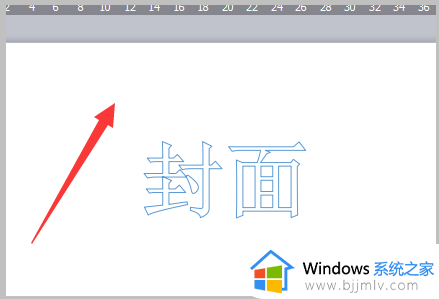
2、点击工具栏中的“插入”,选择图片栏目下的“来自文件”。
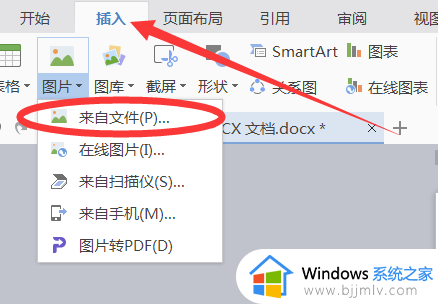
3、在打开的对话框中选择一张需要设置为封面的图片,点击打开。
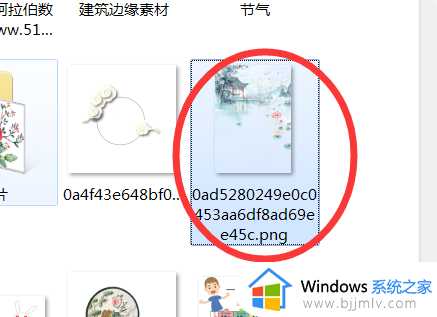
4、在插入图片后,点击图片右上角的“布局选项”并选择“衬于文字下方”。
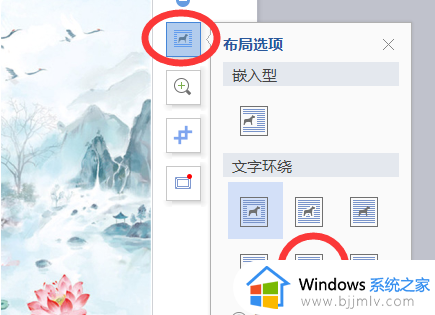
5、拖动图片并将图片设置与页面同样大小,即可完成用图片设置为封面的样式了。

以上就是小编给大家带来的word把图片设置成封面背景操作方法了,还有不懂得用户就可以根据小编的方法来操作吧,希望能够帮助到大家。